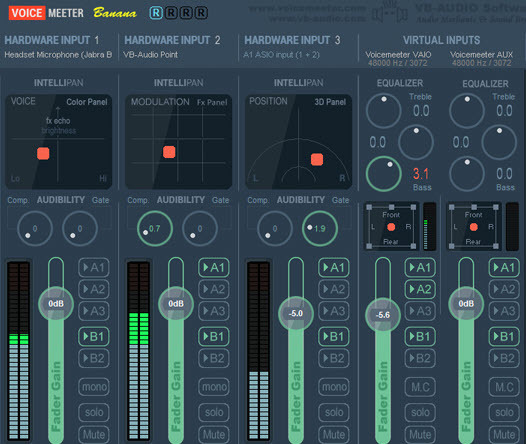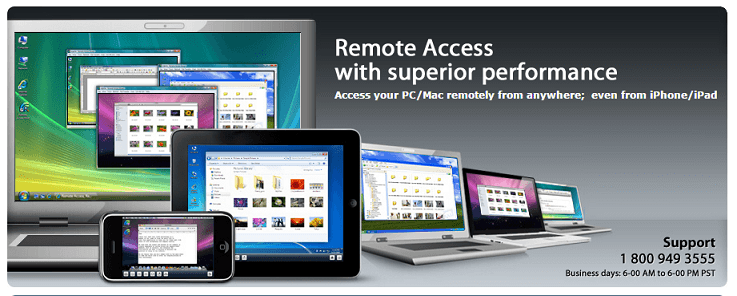Všimli jste si, že se váš počítač zahřívá během hraní her nebo procházení nebo generuje ten nepříjemný vlající zvuk? To je docela běžné kvůli rychlosti ventilátoru, kterou je třeba upravit, aby byl váš počítač v chladu, protože na něm tvrdě pracuje.
Můžete buď ručně změnit rychlost ventilátoru (zdlouhavý proces), nebo použít stejný software. Ruční proces věci trochu ztěžuje, protože vyžaduje, abyste do počítače přidali fyzický ovladač ventilátoru s číselníky. Musíte otáčet voliči podle rychlosti ventilátoru, kterou chcete nastavit.
Proto je lepší použít speciální software pro řízení otáček ventilátorů ke zintenzivnění ventilátorů při zahřívání systému. Když je systém zpět do normálu, automaticky je vypne.
Zde jsou některé z nejlepších softwarů pro Windows, které vám pomohou upravit rychlost ventilátoru počítače.
To je jeden z nejvhodnějších nástrojů pro Windows, který pomáhá zlepšovat a spravovat jeho výkon. Dodává se s balíkem výkonných a uživatelsky přívětivých nástrojů.
Funkce:
- Umožňuje vám opravit základní limit pro výkon procesoru a pro extra RAM.
- Poskytuje nástroj pro přetaktování, který zvyšuje jeho rychlost a výkon.
- Nabízí nástroje pro zlepšení výkonu CPU a paměti.
- Řídí rychlost ventilátoru k ochlazení CPU i duo čipů Northbridge.
Kromě toho také monitoruje stav počítače a kontroluje výkon systému.
Cena: Zdarma.
Jedná se o známý hardwarový diagnostický nástroj, který vyhodnocuje a monitoruje senzory počítače a zobrazuje všechny výsledky v primárním okně. Zobrazuje podrobnosti, jako je napětí, rychlost hodin, rychlost ventilátoru, teplota atd.
Funkce:
- Snadno použitelný a důvěryhodný software pro sledování výkonu počítače.
- Rozšířené stromové zobrazení vám pomůže monitorovat jednotlivé pokyny, jako jsou teploty jádra CPU a teplota pevného disku.
- Může zahrnovat analyzované hodnoty do systémové lišty.
- Umožňuje vám snadné připojení k určité adrese IP nebo jiné síti.
- Sport je snadno použitelné rozhraní, které automaticky generuje grafy pro každou živou relaci.
Mezi jeho další hlavní funkce patří sledování počítačových částí, které mají odpovídající senzory, schopnost číst senzory pro nejnovější jádra CPU a využívá minimální zdroje.
Cena: Zkušební verze zdarma; Cena začíná od 22,40 $.
Toto je další skvělý program a spíše skvělá alternativa k základnímu Správci úloh. Monitoruje výkon pevného disku, rychlost ventilátoru a teplotu součástí systému.
Funkce:
- Odstraňte i ty nejnáročnější problémy s počítačem.
- Ve srovnání s BIOSem systému nabízí mnohem více funkcí a podrobností.
- Upozorňuje začátečníky se spoustou upozornění na jakékoli nebezpečí při používání programu.
Kromě toho vám pomůže pochopit čísla pomocí grafů, grafů a měřidel a také nabízí nástroje pro provádění analýzy napětí a sledování speciálně navrženého počítače.
Cena: Zdarma.
Sledování rychlosti ventilátoru spolu s rychlostí hodin, napětím nebo teplotou systému je hračka pro tuto bezplatnou aplikaci.
Funkce:
- Podporuje téměř všechny hlavní kontrolní čipy, které jsou k dispozici na nejnovějších základních deskách.
- Testuje teplotu procesoru interpretací snímačů teploty jádra dvou procesorů (Intel a AMD).
- Zobrazuje senzory grafické karty spolu s teplotou pevného disku SMART.
Kromě toho může tato aplikace s otevřeným zdrojovým kódem také zobrazovat vyhodnocené hodnoty v primárním okně na konfigurovatelném stolním zařízení. Alternativně lze podrobnosti zobrazit také na hlavním panelu.
Cena: Zdarma a otevřený zdroj.
Jedná se o další skvělý software, který testuje zdraví a teplotu vašeho systému, například výkon CPU, GPU, rychlosti ventilátoru nebo disku.
Funkce:
- Řídí a zobrazuje rychlost ventilátoru nejnovějších grafických karet založených na technologii.
- Sleduje zdravotní stav pevných disků a upozorní na kritické hodnoty.
- Informuje vás, zda je pravděpodobné, že dojde k selhání pevného disku během jednoho dne.
- Monitoruje SMART faktory a nastavuje načtené hodnoty do seznamu.
Mezi jeho další hlavní funkce patří sledování rychlosti CPU, responzivní rozložení nebo grafické zobrazení monitorovaných dat.
Cena: Zkušební verze zdarma; Cena 19,95 $.
Tento ovladač rychlosti ventilátoru zvládá nepříjemný zvuk, který ventilátor generuje, když běží vysokou rychlostí.
Funkce:
- Otevřený nástroj pro ovládání rychlosti ventilátoru, který nejen pomáhá kontrolovat hluk ventilátoru, ale také zobrazuje aktuální stav teploty a rychlosti hodin vašeho systému.
- Zobrazuje teplotu CPU, GPU a základní desky.
- Umožňuje vám vybrat z ručního režimu, inteligentního režimu a režimu BIOS.
- Možnost kdykoli si vybrat ze sedmi rychlostí.
Aktuální příkaz se navíc zobrazuje v primárním okně spolu s úplnými podrobnostmi o rychlosti ventilátoru a teplotě systému.
Cena: Open-source.
Zajímá vás, jak změnit rychlost ventilátoru notebooku? Tento software pro řízení rychlosti ventilátoru vám to pomůže rychle a snadno.
Funkce:
- Lze jej snadno nainstalovat a snadno synchronizovat s hlavním panelem vašeho systému.
- Má malé a základní rozhraní.
- Umožňuje vám vybrat si z více konfigurací v závislosti na značce a modelu notebooku.
- Dodává se s citlivými ovládacími prvky a několika předvolbami spolu s monitorováním teploty procesoru v reálném čase a rychlosti ventilátoru v aktuálním čase.
Je zakryta v systémové liště, aby nedošlo k narušení efektivity systému, a lze ji také přizpůsobit tak, aby se automaticky spustila při spuštění systému. Kromě toho vám také pomůže upravit barvu symbolu na systémové liště v Nastavení.
Cena: Zdarma.
Závěr
Dostanete tam kontrolu nad výkonem, monitorování hardwaru nebo software pro monitorování CPU, ale když jde o nalezení softwaru pro ovládání rychlosti ventilátoru, není jich mnoho. Uvedli jsme tolik nejlepších softwarů, jaké jsme mohli, které vám pomohou nastavit rychlost ventilátoru a udržovat váš systém v chladu bez ohledu na hluk po celou dobu. Vyberte si tedy a bez námahy regulujte teplotu systému.